浩辰CAD机械之构造线教程
时间:2012-03-14 13:12:06 作者:不思议游戏 浏览量:44
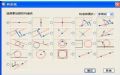
在使用CAD软件进行设计时,我们会常常用到构造线功能。使用构造线功能,我们可以创建向一端无限延长的构造线(射线)或者向两端无限延长的构造线(参照线),还可以创建圆形构造线。
由于构造线并不改变工程图的延伸情况,因此,它们的尺寸并不会影响缩放或者视口。我们可以像移动、旋转、复制其它对象一样移动、旋转以及复制构造线。
我们还可以利用构造线作为创建其他对象的参照。例如,我们可以利用构造线来寻找一个打孔的中心点,为同一对象准备多重视图,或者创建可用于对象捕捉的临时截面。
浩辰CAD机械2011是目前使用最多的机械CAD软件之一,在下面的CAD教程中,我们就以浩辰CAD机械2011为例,讲解一下其具体操作方法。
首先,在浩辰CAD机械2011的菜单中找到构造线命令,点击之后软件会弹出对话框(如图1)。
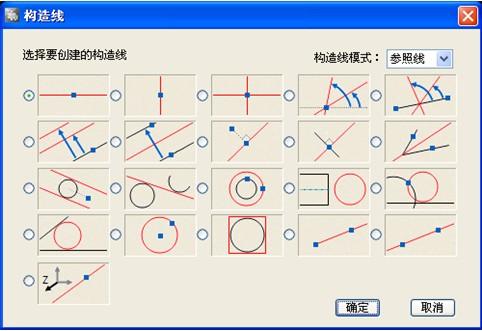
具体创建时,我们可以在命令提示下,键入【HC_CONSTLINES】。然后在【构造线】对话框中,自由选取所需要用到的构造线,再指定构造线的插入点进行创建。
为了便于大家理解,下面我们就用一些常见构造线的创建步骤为例,演示一下在浩辰CAD机械2011中创建构造线的方法
一、创建与两点垂直的构造线
1、 命令提示下,键入【 HC_CONSTLINES】。
2、 在【构造线】对话框中,选择第二行的第三个按钮。
3、 指定construction line, C-line(构造线)构造线必须通过的一点。
4、 指定第二个点或输入一个角度值来定义构造线的方向。
二、以一个绝对角度创建构造线
1、 命令提示下,键入 【HC_CONSTLINES】。
2、 在【构造线】对话框中,选择第一行的第四个按钮。
3、 指定construction line, C-line(构造线)构造线必须通过的一点。
4、 指定第二个点,或者输入一个角度值。
三、创建同心圆
1、 命令提示下,键入 【HC_CONSTLINES】。
2、 在【构造线】对话框中,选择第三行的第三个按钮。
3、 选择一段圆弧或者一个圆。
4、 指定同心圆的直径值。要绘制多个圆,请在直径值之间键入【】(管道符号)。
四、创建与直线相切的圆形构造线
1、 命令提示下,键入 【HC_CONSTLINES】。
2、 在【构造线】对话框中,选择第三行的第五个按钮。
3、 选择一条参照线,一条射线或者一条直线。
4、 指定一点来定义圆的位置。
5、 指定半径值。
6、 回车确认。
五、创建距选定直线一定距离的构造线
1、 命令提示下,键入 【HC_CONSTLINES】。
2、 在【构造线】对话框中,选择第二行的第一个按钮。
3、 选择一条参照线,一条射线或者一条直线。
4、 指定一个插入点,或者输入一个距离值。
5、 如果在步骤 4 中输入了距离值,请指定构造线从基准线向哪一侧偏移。
当然,除此之外,构造线还有很多种类型,但是绘制方法大同小异,大家可以根据绘制要求选取针对性的方法。
浩辰CAD 2019 190128 官方版
- 软件性质:国产软件
- 授权方式:免费版
- 软件语言:简体中文
- 软件大小:157798 KB
- 下载次数:1663 次
- 更新时间:2019/4/9 0:36:11
- 运行平台:WinAll...
- 软件描述:浩辰CAD是深度兼容AutoCAD@文件格式、功能、界面的全新跨时代CAD产品,... [立即下载]
相关资讯
相关软件
- 怎么将网易云音乐缓存转换为MP3文件?
- 比特精灵下载BT种子BT电影教程
- 土豆聊天软件Potato Chat中文设置教程
- 怎么注册Potato Chat?土豆聊天注册账号教程...
- 浮云音频降噪软件对MP3降噪处理教程
- 英雄联盟官方助手登陆失败问题解决方法
- 蜜蜂剪辑添加视频特效教程
- 比特彗星下载BT种子电影教程
- 好图看看安装与卸载
- 豪迪QQ群发器发送好友使用方法介绍
- 生意专家教你如何做好短信营销
- 怎么使用有道云笔记APP收藏网页链接?
- 怎么在有道云笔记APP中添加文字笔记
- 怎么移除手机QQ导航栏中的QQ看点按钮?
- 怎么对PDF文档添加文字水印和图片水印?
- 批量向视频添加文字水印和图片水印教程
- APE Player播放APE音乐和转换格式教程
- 360桌面助手整理桌面图标及添加待办事项教程...
- Clavier Plus设置微信电脑版快捷键教程
- 易达精细进销存新增销售记录和商品信息教程...





